Ανακτήστε την παλαιότερη έκδοση ενός αρχείου στα Windows χρησιμοποιώντας το ShadowExplorer
Miscellanea / / February 11, 2022
Τα Windows Vista και τα Windows 7 (εκδόσεις Business και Ultimate) διαθέτουν μια πολύ ενδιαφέρουσα δυνατότητα που ονομάζεται Shadow Copy. Δείτε τι δηλώνει η Microsoft σχετικά με τη δυνατότητα (αλλάξαμε λίγο τη δήλωσή της για να σας βοηθήσουμε να καταλάβετε καλύτερα).
Σκιώδης Αντιγραφή: Διατίθεται στις εκδόσεις Ultimate, Business και Enterprise των Windows Vista, αυτή η δυνατότητα δημιουργεί αντίγραφα αρχείων σημείου-σε-χρόνου καθώς εργάζεστε, ώστε να μπορείτε να ανάκτηση παλαιότερων εκδόσεων ενός αρχείου ή ενός εγγράφου μπορεί να έχετε διαγράψει κατά λάθος. Το σκιώδες αντίγραφο ενεργοποιείται αυτόματα στα Windows Vista και δημιουργεί αντίγραφα, σε προγραμματισμένη βάση, των αρχείων που έχουν αλλάξει. Δεδομένου ότι αποθηκεύονται μόνο οι σταδιακές αλλαγές, χρησιμοποιείται ελάχιστος χώρος στο δίσκο για σκιερά αντίγραφα.
Το θέμα είναι ότι, αν και το σκιώδες αντίγραφο είναι προσβάσιμο μόνο στους χρήστες Ultimate, Business και Enterprise, δημιουργούνται σε κάθε παραλλαγή του λειτουργικού συστήματος, δηλαδή σε Basic ή Home Premium επίσης. Σήμερα, θα σας δείξουμε ένα καταπληκτικό δωρεάν λογισμικό, που ονομάζεται ShadowExplorer, το οποίο θα σας βοηθήσει να εκμεταλλευτείτε αυτή η επιείκεια των Windows και πρόσβαση στο σκιερό αντίγραφο των αρχείων ανεξάρτητα από την έκδοση των Windows που είστε χρησιμοποιώντας.
ShadowExplorer είναι ένα δωρεάν εργαλείο για Windows, κάνει αυτό που μίλησα παραπάνω και λειτουργεί σε όλες τις εκδόσεις των Windows Vista και Windows 7.
Για να βεβαιωθείτε ότι τα Windows δημιουργούν ένα σκιερό αντίγραφο των αρχείων σας, βεβαιωθείτε ότι το έχετε ενεργοποίησε την Επαναφορά Συστήματος. Καθώς αποθηκεύω κυρίως όλα τα σημαντικά αρχεία μου στον κατάλογο του συστήματός μου, διατηρώ τις ρυθμίσεις προστασίας ενεργοποιημένες για τη συγκεκριμένη μονάδα δίσκου που της εκχωρεί αρκετό χώρο στον σκληρό δίσκο για τη δημιουργία σκιωδών αντιγράφων του αρχείο.
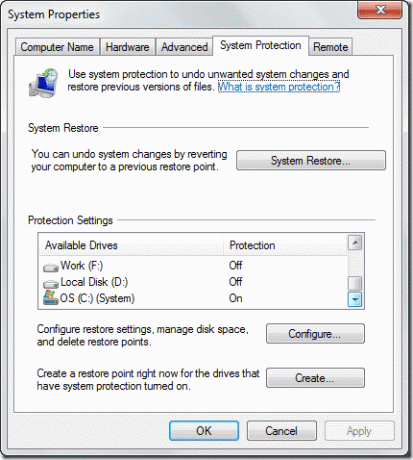
Κατεβάστε και εγκαταστήστε το ShadowExplorer στον υπολογιστή σας. Τώρα, όταν βρίσκεστε σε κρίση και θέλετε να αποκτήσετε πρόσβαση στη λειτουργία σκιώδους αντιγραφής ανακτήστε μια παλαιότερη έκδοση του αρχείου έχετε διαγράψει ή τροποποιήσει κατά λάθος, εκτελέστε το ShadowExplorer με διοικητικά προνόμια.
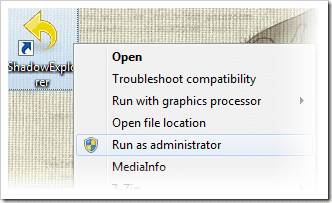
Το εργαλείο είναι πολύ εύκολο στη χρήση. Μόλις φορτώσει το πρόγραμμα, μπορείτε να δείτε τρία αναπτυσσόμενα στοιχεία ελέγχου στο επάνω μέρος της οθόνης. Χρησιμοποιήστε το πτυσσόμενο στοιχείο ελέγχου γροθιάς για να επιλέξετε το διαμέρισμα σκληρού δίσκου θέλετε να αποκτήσετε πρόσβαση και να επιλέξετε τη χρονική σήμανση στο δεύτερο αναπτυσσόμενο στοιχείο ελέγχου. Το τρίτο αναπτυσσόμενο μενού χρησιμοποιείται για την αλλαγή της προβολής, αλλά συνιστάται πάντα η προεπιλεγμένη λεπτομερής προβολή.

Τα Windows δημιουργούν και διαγράφουν αυτόματα χρονικές σημάνσεις των σκιωδών αντιγράφων ανάλογα με τις αλλαγές που κάνετε στα αρχεία και την ποσότητα του χώρου στον σκληρό δίσκο που έχετε εκχωρήσει στο Ρυθμίσεις προστασίας.
Τα Windows θα εμφανίσουν όλα τα αρχεία (συμπεριλαμβανομένου και του κρυφού) μαζί με τη δημιουργία, την τελευταία πρόσβαση και τις ημερομηνίες τροποποίησης. Για να επαναφέρετε οποιοδήποτε αρχείο, κάντε δεξί κλικ πάνω του και επιλέξτε εξαγωγή.
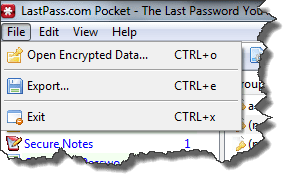
Τώρα, επιλέξτε τη θέση όπου θέλετε να επαναφέρετε το αρχείο και κάντε κλικ στο κουμπί OK. Η παλαιότερη έκδοση του αρχείου θα αποκατασταθεί αμέσως στην επιθυμητή τοποθεσία, εξοικονομώντας σας από περιττό πρόβλημα.

Η ετυμηγορία μου
Το εργαλείο καθιστά πολύ εύκολη την πρόσβαση στα σκιώδη αντίγραφα που δημιουργούνται από τα Windows και την επαναφορά συγκεκριμένων αρχείων από αυτά. Αν και δεν θα σας προτείνω να το χρησιμοποιήσετε ως εργαλείο δημιουργίας αντιγράφων ασφαλείας/επαναφοράς, εάν σκέφτεστε να επαναφέρετε το σύστημά σας χρησιμοποιώντας τα Windows ενσωματωμένο εργαλείο Επαναφοράς Συστήματος μόνο για να ανακτήσετε μια παλαιότερη έκδοση του αρχείου, θα σας συνιστούσα να δώσετε μια ευκαιρία στο ShadowExplorer πρώτα.
Τελευταία ενημέρωση στις 07 Φεβρουαρίου 2022
Το παραπάνω άρθρο μπορεί να περιέχει συνδέσμους συνεργατών που βοηθούν στην υποστήριξη της Guiding Tech. Ωστόσο, δεν επηρεάζει τη συντακτική μας ακεραιότητα. Το περιεχόμενο παραμένει αμερόληπτο και αυθεντικό.



